기계적 인조 인간 : Chrome에서 카메라 사용 허용
Android Chrome에서 카메라를 사용하는 방법에 대한 도움말。
Android의 Chrome에서 인앱 카메라가 표시되지 않는 경우、다음 방법으로 카메라 사용을 허용해주세요.。
안드로이드마다 디자인과 메뉴가 다릅니다。
안드로이드 설정을 확인하십시오
OS 수준에서 카메라 사용이 허용되는지 확인。
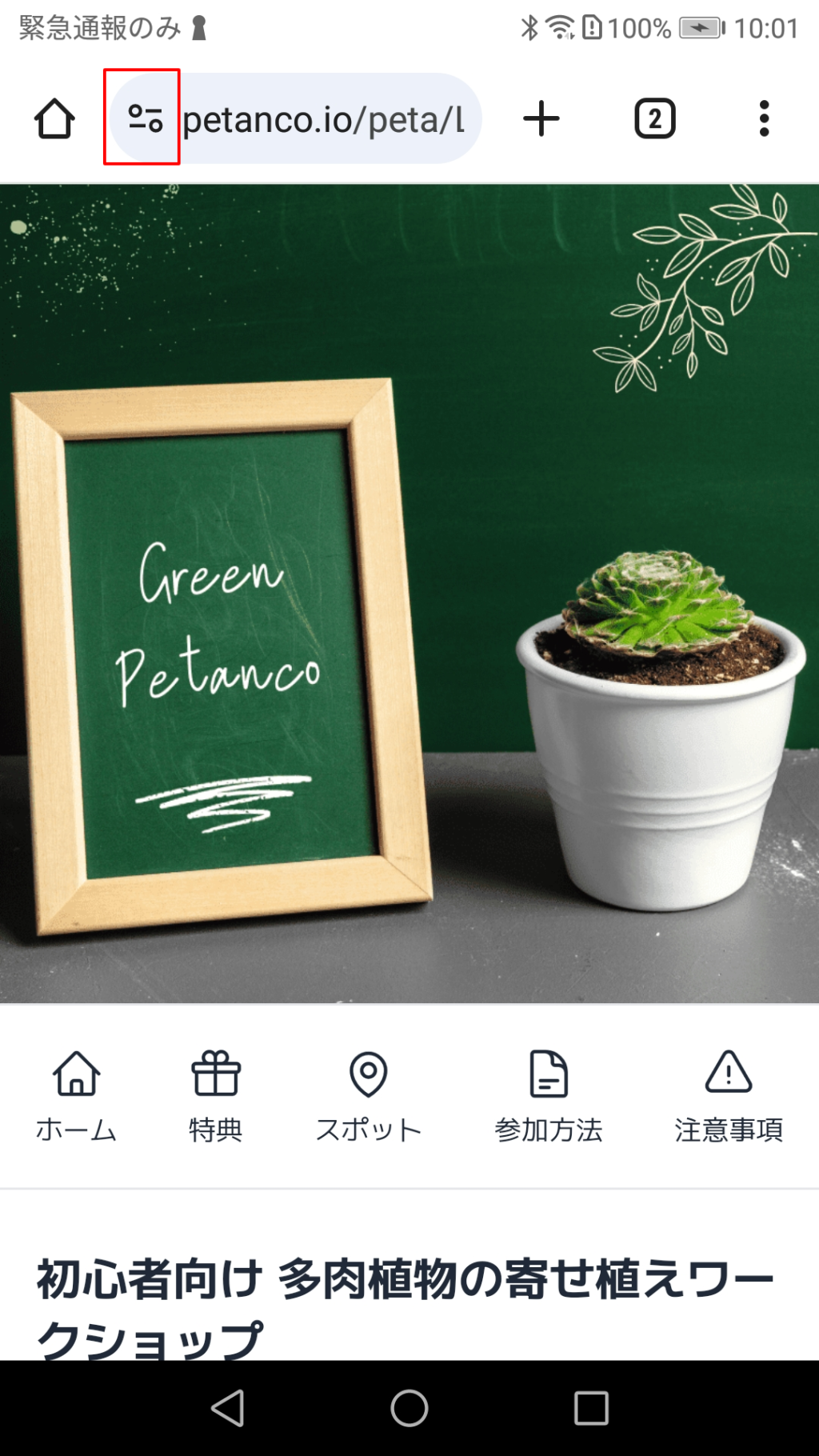
- 주소 표시 줄의 왼쪽에 아이콘을 누릅니다.。
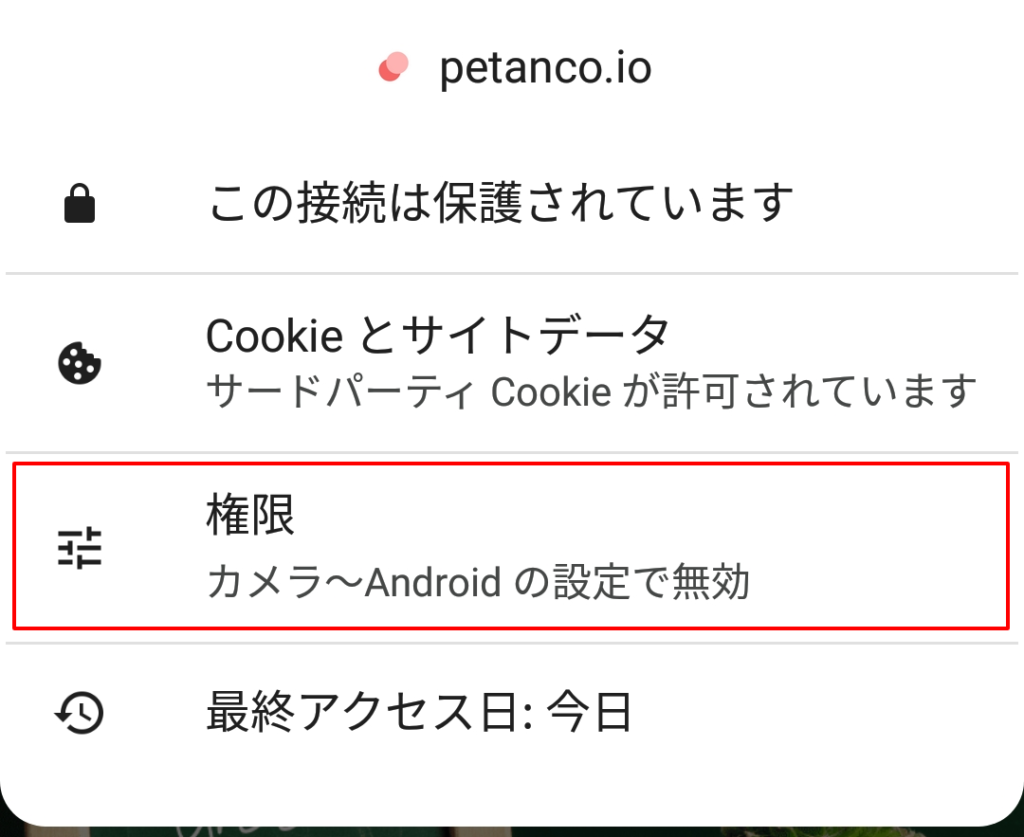
- "권한"에 "카메라 - Android 설정에서 비활성화되어 있습니다"가 표시되는 경우 "권한"을 탭하세요。
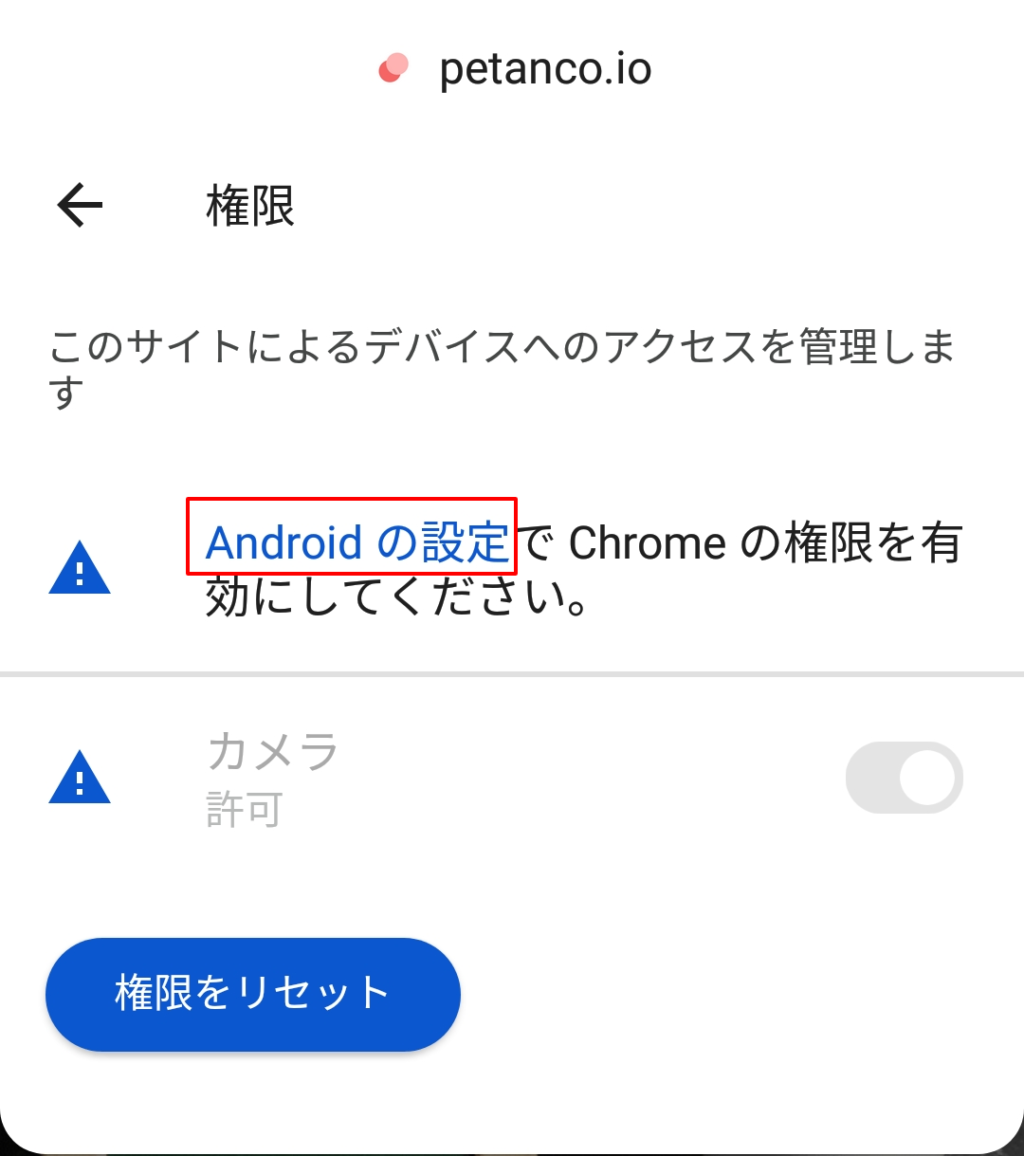
- "Android 설정"을 누릅니다.。
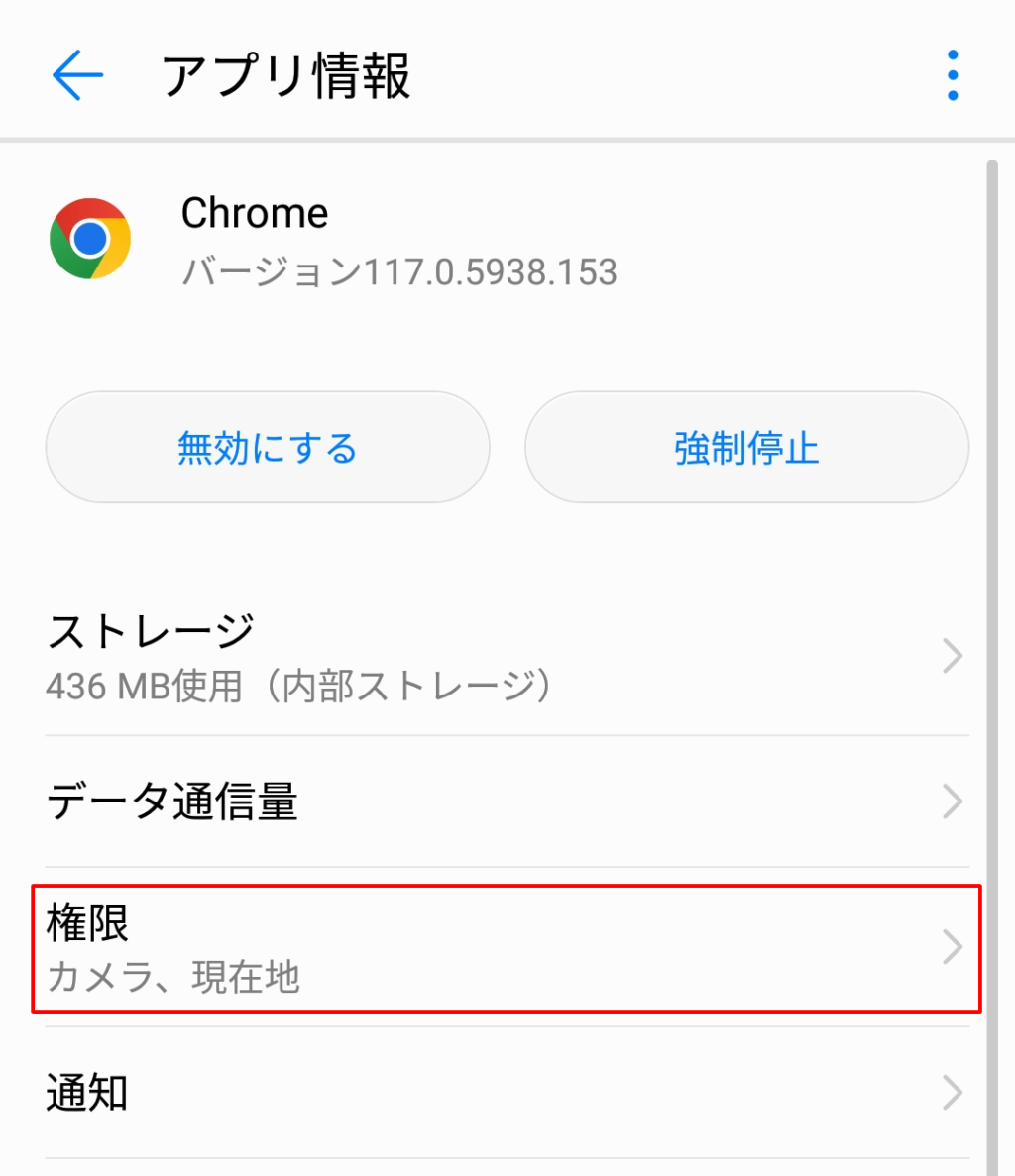
- "권한"을 누릅니다.。
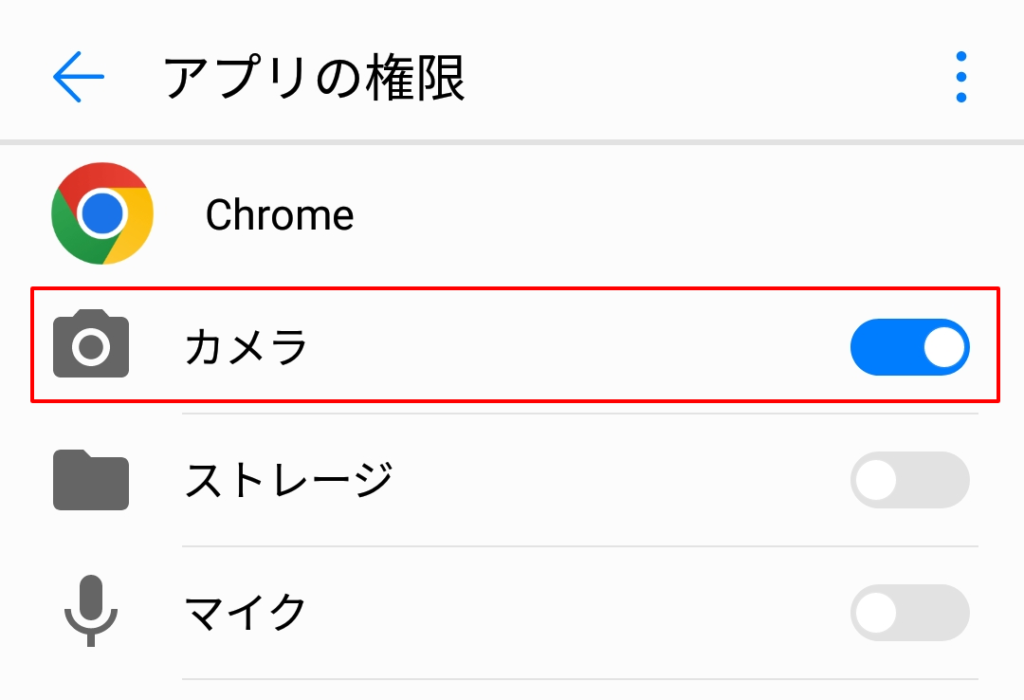
- "카메라" 권한 활성화。
크롬 설정을 확인하십시오
브라우저에서 카메라 사용을 허용하는지 확인하세요.。
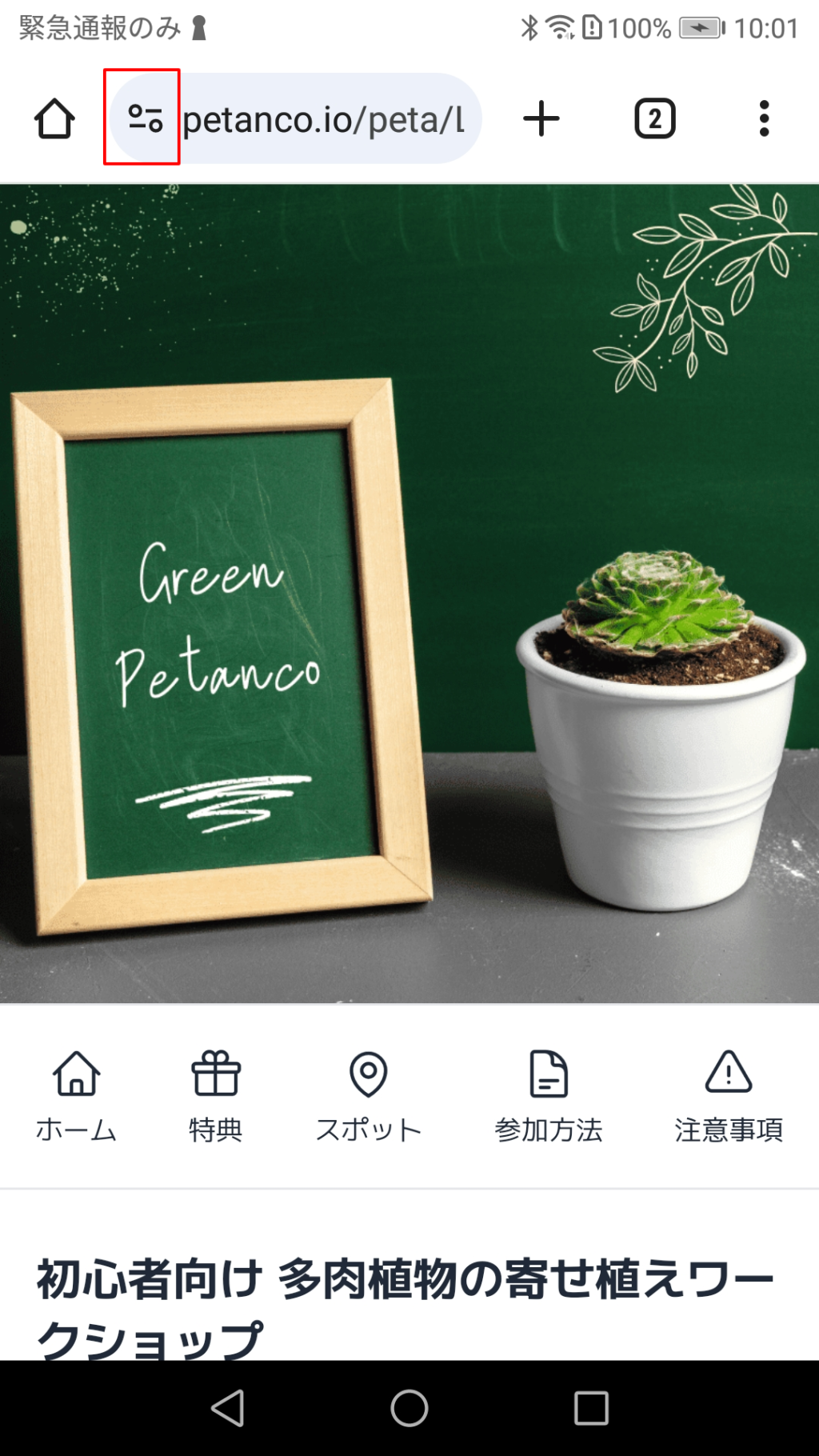
- 주소 표시 줄의 왼쪽에 아이콘을 누릅니다.。
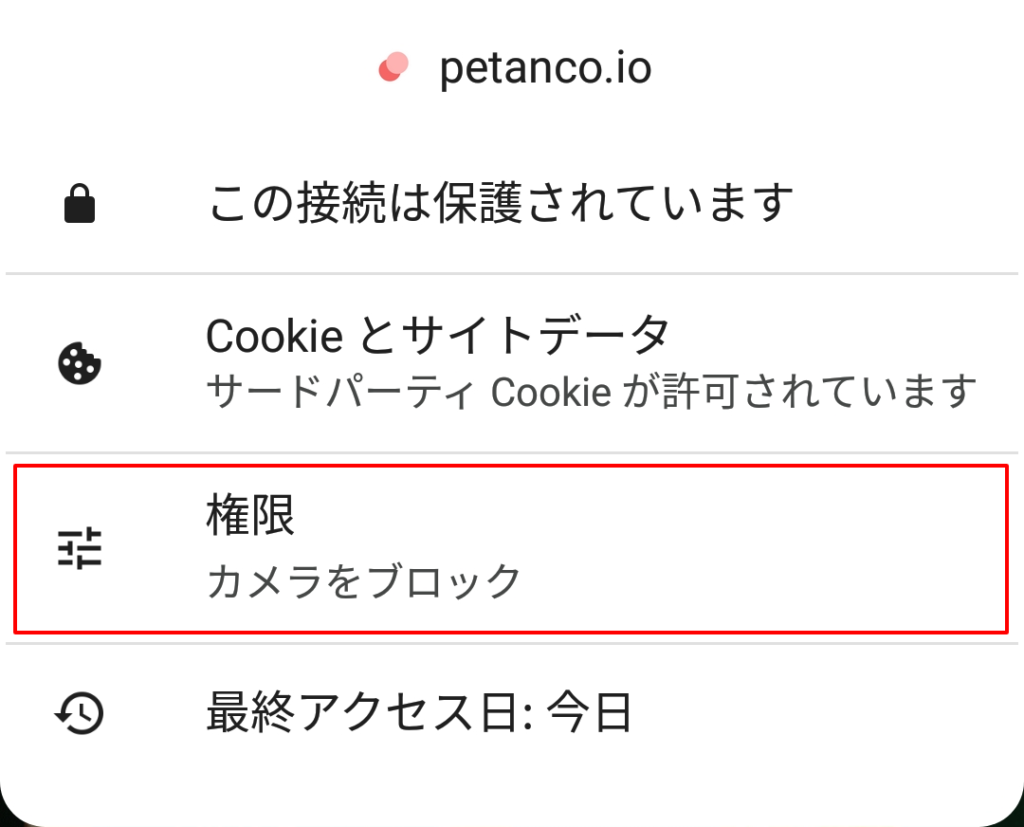
- "카메라 차단"이 표시되면 "권한"을 탭하세요。
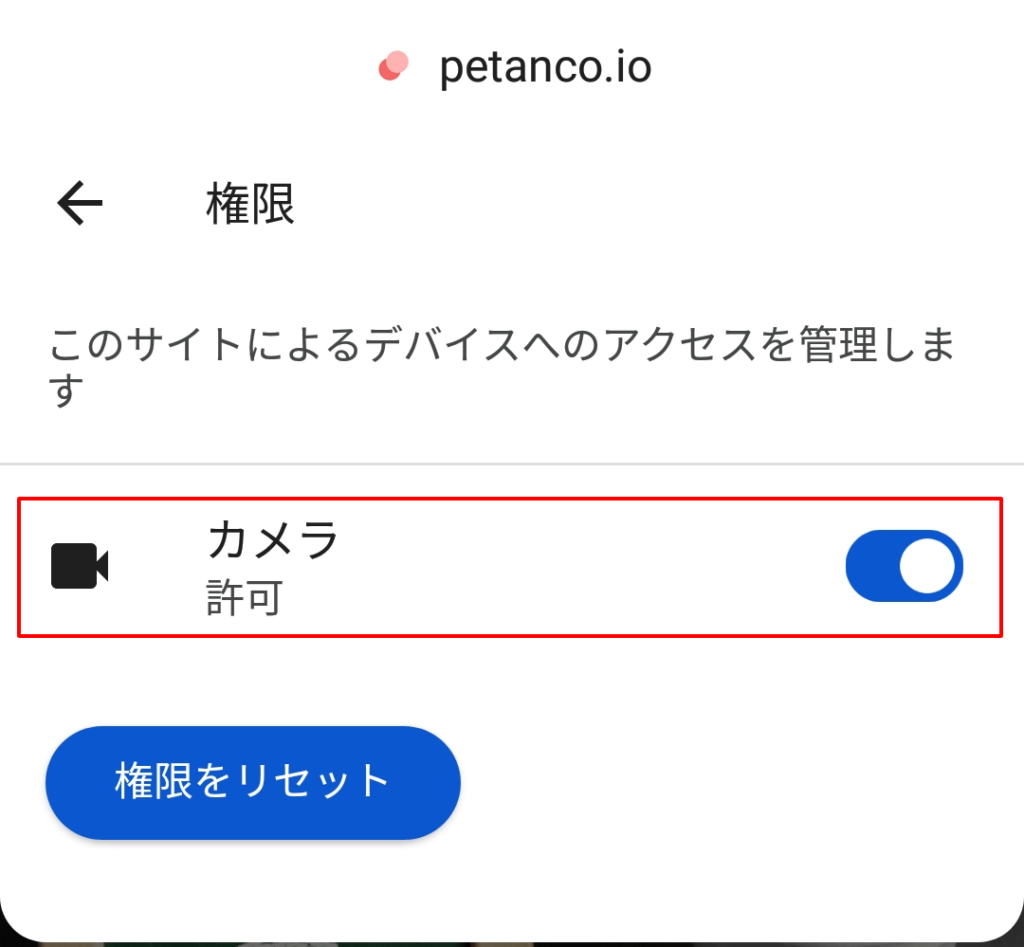
- "카메라" 활성화。
브라우저를 새로고침하세요
설정이 완료되면 브라우저를 다시 로드하여 설정을 적용하세요.。
인앱 카메라가 시작되면 설정이 완료됩니다.。
